移动硬盘已经成为我们存储和传输数据的重要设备之一。而在使用移动硬盘时,一个好的系统分区能够更好地组织和管理我们的文件和数据。本教程将详细介绍如何在Windows和Mac系统上对移动硬盘进行系统分区,并提供一些技巧和注意事项。
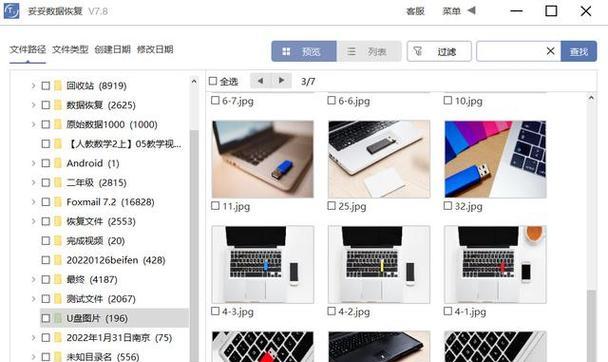
准备工作
1.1确认移动硬盘的可用空间
在进行系统分区前,我们需要先确认移动硬盘的可用空间,以确保分区不会影响现有数据的安全性。打开“我的电脑”(Windows)或“Finder”(Mac),右键点击移动硬盘图标,选择“属性”或“信息”来查看可用空间。

备份重要数据
2.1创建数据备份
在进行系统分区之前,为了防止数据丢失,我们强烈建议您先对移动硬盘中的重要数据进行备份。可以通过将文件复制到电脑硬盘或另一个移动设备来实现。
Windows系统分区方法
3.1使用磁盘管理工具进行分区
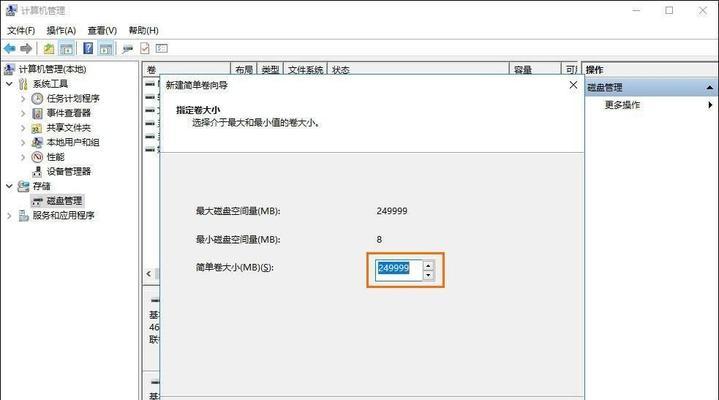
在Windows系统中,我们可以使用内置的磁盘管理工具对移动硬盘进行分区。打开“开始菜单”,搜索并打开“磁盘管理”,右键点击移动硬盘的分区,选择“压缩卷”或“删除卷”来释放一部分空间。
Mac系统分区方法
4.1使用磁盘工具进行分区
在Mac系统中,我们可以使用磁盘工具对移动硬盘进行分区。点击“启动台”,找到“实用工具”文件夹,打开磁盘工具。选中移动硬盘,在顶部导航栏中选择“分区”选项卡,点击“+”按钮来添加新的分区。
分区大小和数量的选择
5.1根据需求进行分区大小选择
在进行移动硬盘系统分区时,我们需要根据自己的需求和使用习惯来选择合适的分区大小。如果我们需要将硬盘用于不同的用途,可以创建多个分区,每个分区大小可根据需求自由选择。
文件系统选择
6.1Windows系统下的文件系统选择
在Windows系统中,我们可以选择FAT32、NTFS或exFAT作为文件系统。FAT32适用于较小的分区(最大32GB),而NTFS和exFAT适用于更大的分区和较大的文件。
格式化分区
7.1格式化分区的目的和方法
在完成分区设置后,我们需要对分区进行格式化以使其可用。在磁盘管理工具(Windows)或磁盘工具(Mac)中,找到已创建的分区,右键点击选择“格式化”,按照提示完成格式化过程。
分配驱动器号(Windows)
8.1为分区分配驱动器号的意义和方法
在Windows系统中,每个分区都可以被赋予一个驱动器号,以便更方便地访问和管理。在磁盘管理工具中,右键点击已创建的分区,选择“更改驱动器号和路径”,按照提示完成设置。
Eject(弹出)移动硬盘
9.1安全弹出移动硬盘的重要性和正确操作
在完成系统分区设置后,我们应该使用操作系统提供的“安全移除”功能将移动硬盘从电脑中弹出。这样可以确保数据完整性,并避免损坏文件系统。
常见问题和解决方法
10.1分区后丢失文件怎么办?
如果在系统分区过程中出现文件丢失情况,可以尝试使用数据恢复工具来找回丢失的文件。此外,在进行分区之前一定要备份重要数据,以防止意外发生。
分区后的优化技巧
11.1如何优化移动硬盘分区以提高性能?
除了基本的系统分区设置外,我们还可以采取一些优化措施来提高移动硬盘的性能。例如,定期进行磁盘清理和碎片整理,以及避免将过多的文件存储在桌面上。
安全注意事项
12.1如何保护移动硬盘中的数据安全?
在使用移动硬盘时,我们应该注意保护数据的安全。可以通过设置密码或使用加密工具来加密敏感文件和文件夹,以防止他人未经授权访问。
定期维护和检查
13.1移动硬盘分区后的定期维护和检查方法
为了确保移动硬盘系统分区的正常运行,我们应该定期进行维护和检查。这包括检查硬盘健康状况、更新驱动程序和操作系统等。
故障排除
14.1常见问题及解决方法
在使用移动硬盘过程中,可能会遇到一些故障和问题。本节将介绍一些常见问题及相应的解决方法,以帮助读者解决一些常见的移动硬盘系统分区问题。
通过本教程,我们详细了解了在Windows和Mac系统上如何对移动硬盘进行系统分区的方法和步骤。通过正确地进行系统分区,我们可以更好地管理和组织我们的文件和数据。同时,我们还介绍了一些优化技巧和注意事项,以及常见问题的解决方法,希望这些内容对您有所帮助。记住在进行系统分区之前备份重要数据,并定期维护和检查移动硬盘的运行状况,以确保数据的安全和硬盘的正常使用。

介绍:随着技术的不断发展,越来越多的人选择使用U盘来启动IS...

SurfaceBook作为微软旗下的高端笔记本电脑,备受用户喜爱。然...

在如今数码相机市场的竞争中,索尼A35作为一款中级单反相机备受关注。...

在计算机使用过程中,主板BIOS(BasicInputOutputS...

在我们使用电脑时,经常会遇到一些想要截屏保存的情况,但是一般的截屏功...